iPad 使用手冊
- 歡迎使用
-
-
- 相容於 iPadOS 18 的 iPad 機型
- iPad mini(第五代)
- iPad mini(第六代)
- iPad mini(A17 Pro)
- iPad(第七代)
- iPad(第八代)
- iPad(第九代)
- iPad(第十代)
- iPad Air(第三代)
- iPad Air(第四代)
- iPad Air(第五代)
- iPad Air 11 吋(M2)
- iPad Air 13 吋(M2)
- iPad Pro 11 吋(第一代)
- iPad Pro 11 吋(第二代)
- iPad Pro 11 吋(第三代)
- iPad Pro 11 吋(第四代)
- iPad Pro 11 吋(M4)
- iPad Pro 12.9 吋(第三代)
- iPad Pro 12.9 吋(第四代)
- iPad Pro 12.9 吋(第五代)
- iPad Pro 12.9 吋(第六代)
- iPad Pro 13 吋(M4)
- 設定基本功能
- 訂製你專屬的 iPad
- 與親朋好友保持聯繫
- 自訂你的工作空間
- 使用 Apple Pencil 進行更多操作
- 為你的孩子自訂 iPad
-
- iPadOS 18 的新功能
-
- 捷徑
- 提示
-
- 開始使用 Apple Intelligence
- 使用書寫工具
- 在「郵件」中使用 Apple Intelligence
- 在「訊息」中使用 Apple Intelligence
- 搭配 Siri 使用 Apple Intelligence
- 取得網頁摘要
- 取得錄音內容摘要
- 使用「影像樂園」製作原創影像
- 使用 Apple Intelligence 製作 Genmoji
- 搭配 Apple Intelligence 使用「影像魔杖」
- 在「照片」中使用 Apple Intelligence
- 為通知生成摘要和降低干擾
- 搭配 Apple Intelligence 使用 ChatGPT
- Apple Intelligence 與隱私權
- 在「螢幕使用時間」中阻擋取用 Apple Intelligence 功能
- 版權聲明
使用 Apple Pencil 進行更多操作
Apple Pencil 為你帶來全新 iPad 使用體驗,讓你可以在日常使用的 App 中註解、繪圖、標示和編輯。
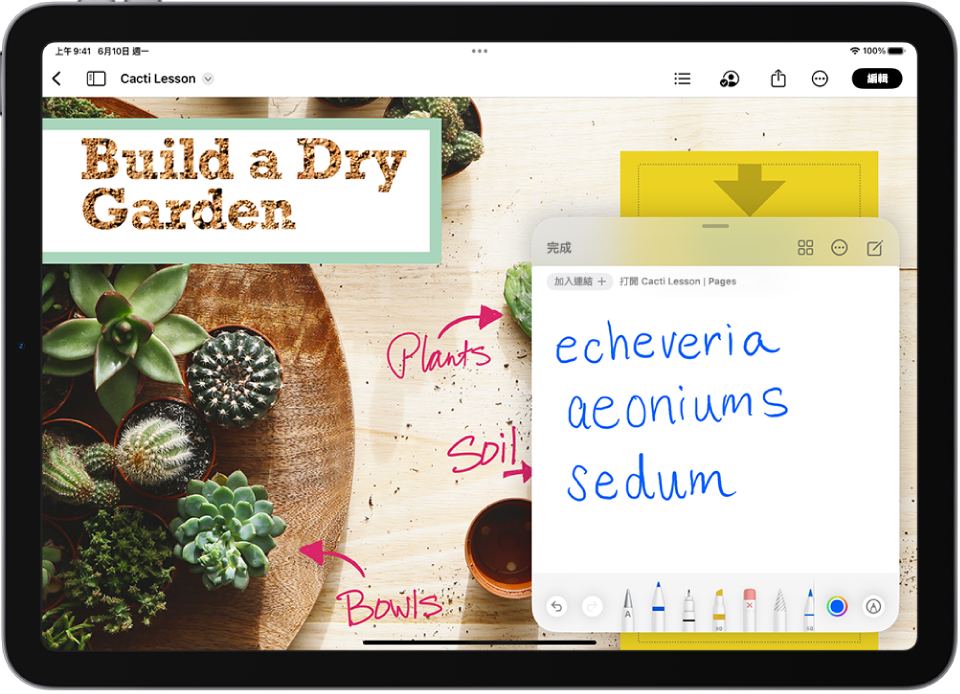
編寫快速備忘錄
透過「快速備忘錄」,不管你正在 iPad 上執行什麼操作,都能記下想法和新增連結。用 Apple Pencil 從 iPad 右下角滑動,點一下備忘錄,然後開始手寫。
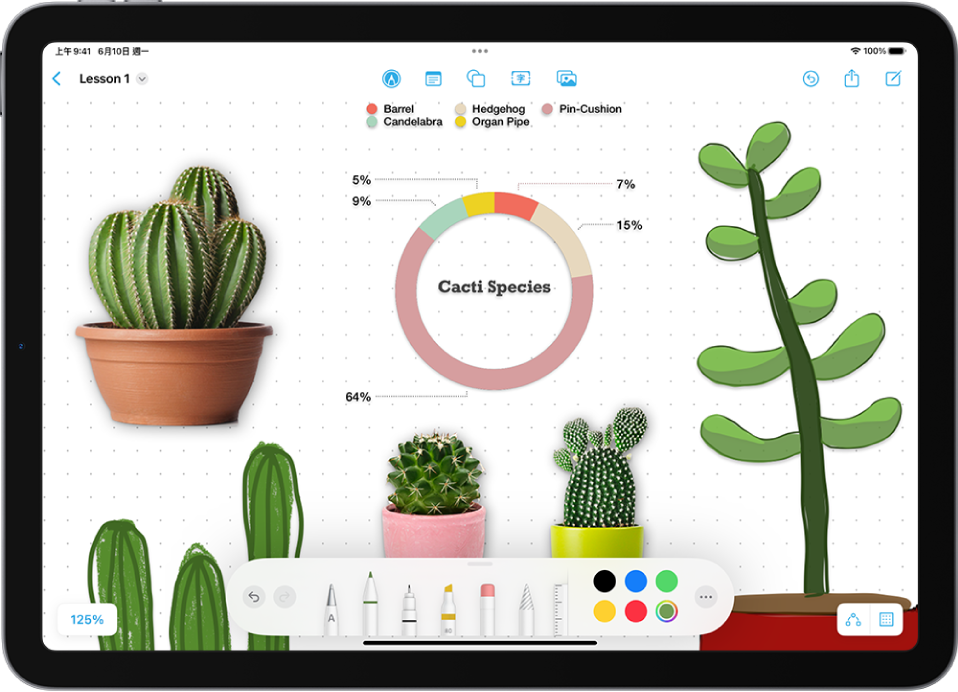
在「無邊記」中集合構思
「無邊記」App ![]() 提供彈性十足的畫布,讓你能集中在一處查看和分享想法。你可以畫出新計畫案的圖表、腦力激盪出新火花,或是透過 FaceTime 與朋友一起繪圖。若要製作白板,點一下
提供彈性十足的畫布,讓你能集中在一處查看和分享想法。你可以畫出新計畫案的圖表、腦力激盪出新火花,或是透過 FaceTime 與朋友一起繪圖。若要製作白板,點一下 ![]() ,然後使用 Apple Pencil 開始繪圖。使用水彩筆、書法筆和螢光筆等工具來在白板上呈現你的想法,唯一受限的就只有你的想像力。
,然後使用 Apple Pencil 開始繪圖。使用水彩筆、書法筆和螢光筆等工具來在白板上呈現你的想法,唯一受限的就只有你的想像力。
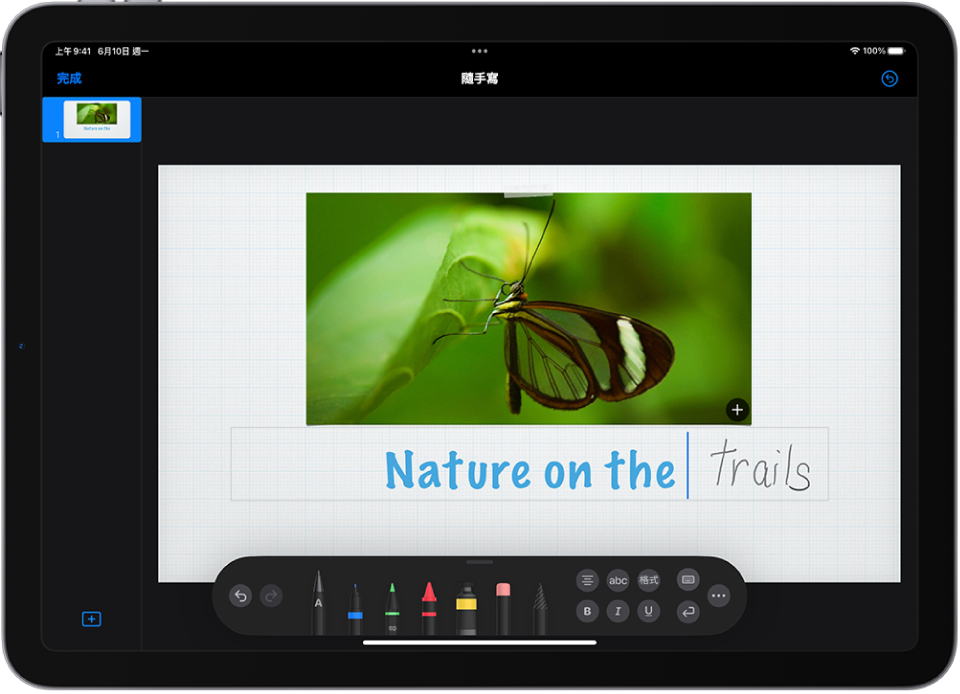
將手寫內容轉換為輸入文字:
你可以在任何文字欄位中使用 Apple Pencil 書寫,來將手寫內容自動轉換成輸入文字。你的手寫內容會直接在 iPad 上轉換為文字,因此你的書寫筆跡仍保持隱密。前往「設定」![]() > Apple Pencil,然後開啟「隨手寫」。
> Apple Pencil,然後開啟「隨手寫」。
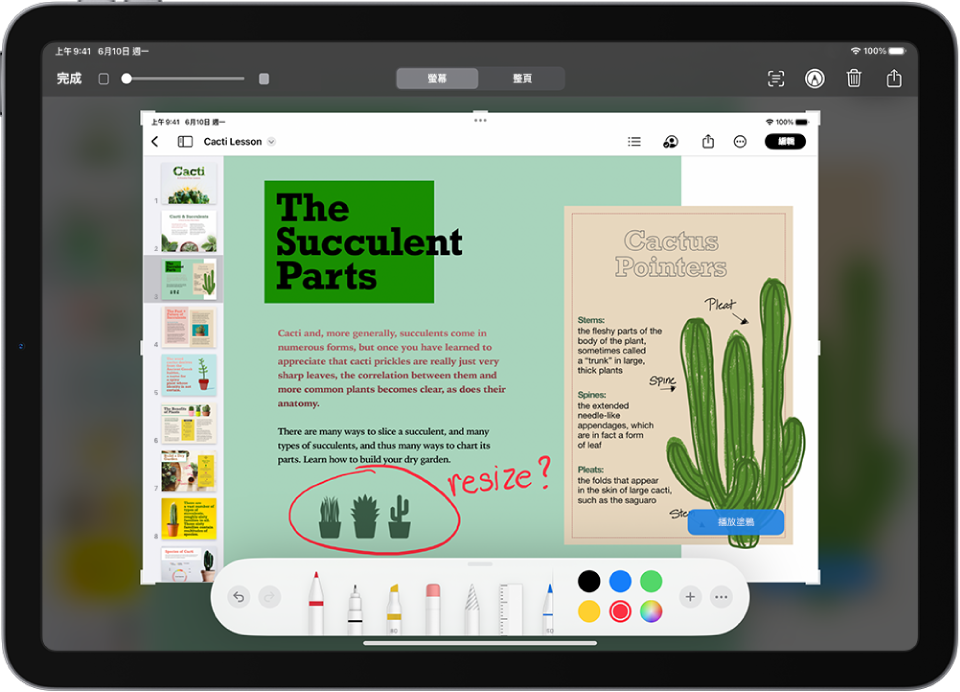
標示截圖
快速拍攝和標示截圖,以便對團隊計畫案提供清楚的意見回饋。若要拍攝截圖,請用 Apple Pencil 從 iPad 左下角滑動。點一下螢幕角落短暫顯示的縮覽圖,然後使用繪圖工具來加入你的想法。點一下 ![]() 來傳送你的意見回饋。
來傳送你的意見回饋。
想要瞭解更多?
感謝您的寶貴意見。